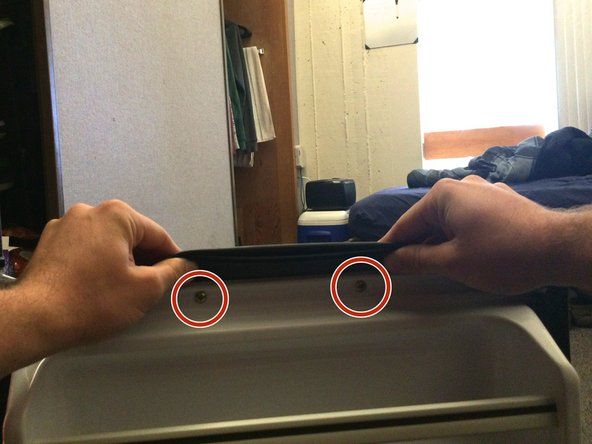Wiki do sinh viên đóng góp
Một nhóm sinh viên tuyệt vời từ chương trình giáo dục của chúng tôi đã tạo ra wiki này.
Khó khăn khi tính phí và duy trì khoản phí
Pin hao và nhanh chết.
Đa nhiệm quá nhiều
Mở quá nhiều ứng dụng cùng một lúc có thể gây căng thẳng cho pin và việc đóng các ứng dụng bạn không sử dụng hoặc không có kế hoạch sử dụng ngay lập tức có thể khắc phục điều đó. Đồng thời đảm bảo rằng các dịch vụ khác như Bluetooth, dịch vụ di động và wifi được tắt khi không sử dụng để có tuổi thọ pin tối đa.
Cổng bẩn hoặc bụi bẩn
Cảng sẽ thu thập các mảnh vỡ để sử dụng hàng ngày. Thử thổi vào cổng bằng một lon không khí hoặc sử dụng một miếng gạc sợi nhỏ để buộc các mảnh vụn ra khỏi cổng.
tại sao máy tính xách tay asus của tôi quá chậm
Bộ sạc bị lỗi hoặc bị hỏng
Bản thân bộ sạc có thể bị hỏng. Lựa chọn dễ nhất và duy nhất là thay thế cáp. Một cách dễ dàng để kiểm tra điều này là cắm điện thoại vào một bộ sạc khác mà bạn biết là đang hoạt động. Nếu điện thoại bắt đầu sạc đúng cách bằng bộ sạc mới, thì bộ sạc cũ có thể là vấn đề.
Thiệt hại cổng vật lý
Nếu điện thoại của bạn không dễ dàng ngắt kết nối với bộ sạc hoặc nếu bộ sạc không cắm hết, cổng có thể đã bị hỏng một số. Để chẩn đoán, hãy so sánh cổng của thiết bị với hình ảnh của một micro-USB. Xác nhận rằng cổng sạc có đầu nối kim loại mỏng ở dưới cùng của cổng sạc và cáp sạc vẫn vừa với cổng. Nếu cổng của bạn không phù hợp với hình dạng của bộ sạc, thì bạn sẽ cần phải thay thế cổng.
Pin bị lỗi
Hiệu suất pin kém mà không thể được cho là do sử dụng nhiều có thể là do pin cũ hoặc bị lỗi. Nếu pin bị tổn thương ở đây có thể không có cách nào để khôi phục pin. Trong trường hợp này, cần phải thay pin mới. Một cách dễ dàng để kiểm tra điều này là cắm điện thoại vào bộ sạc mới mà bạn biết là đang hoạt động. Nếu điện thoại tiếp tục không sạc hoặc sạc không đúng cách thì rất có thể vấn đề là do pin.
Thay pin bằng cách sử dụng hướng dẫn này .
Màn hình cảm ứng không phản hồi
Màn hình không phản hồi cảm ứng một cách chính xác hoặc hoàn toàn
Thiệt hại vật chất
Các hư hỏng trên màn hình thường có thể quan sát được. Tìm vết nứt trên màn hình, rò rỉ trên màn hình LCD (vệt đen hoặc tím trên màn hình) hoặc sọc bất kỳ màu nào.
Thay thế màn hình bằng cách sử dụng hướng dẫn này .
Sự cố ứng dụng
Nếu điện thoại của bạn bị treo khi đang sử dụng một ứng dụng, thì vấn đề có thể là do chính ứng dụng đó. Trước tiên, hãy thử đóng ứng dụng mà nó bị treo và nếu màn hình hoàn toàn không phản hồi, bạn có thể phải khởi động lại điện thoại
- Nhấn và giữ nút Nguồn (nằm ở mặt sau) cho đến khi màn hình Tùy chọn điện thoại xuất hiện rồi thả ra.
- Nếu thiết bị không phản hồi, hãy nhấn và giữ nút Nguồn cho đến khi thiết bị tắt nguồn (khoảng 10 giây) rồi nhả ra.
- Từ màn hình Tùy chọn điện thoại, chạm vào Tắt nguồn và khởi động lại.
- Từ lời nhắc Tắt nguồn và khởi động lại, hãy nhấn RESTART để xác nhận.
** Chờ vài phút để quá trình hoàn tất.
- Nếu không thể thực hiện thiết lập lại mềm (giữ nút nguồn trong 30 giây), hãy tháo rồi lắp lại pin.
Máy ảnh không chụp ảnh
Máy ảnh không thể chụp ảnh.
Ống kính bị che khuất
Nếu điện thoại hiển thị màn hình đen hoặc màn hình bị méo thì có thể ống kính bị bẩn. Đảm bảo rằng ống kính rõ ràng và không có vật thể nào chặn ống kính máy ảnh hoặc ống kính không có bất kỳ vết ố hoặc vết nào đáng chú ý.
Ứng dụng đông lạnh
Ứng dụng máy ảnh có thể 'đóng băng', điều này thường có thể được giải quyết bằng cách đóng và khởi động lại ứng dụng. Trường hợp quá nặng có thể yêu cầu khởi động lại điện thoại.
Máy ảnh bị hỏng
Một trong hai máy ảnh có thể không sử dụng được do hư hỏng. Trong trường hợp này, nó sẽ là cần thiết để thay thế camera bị hư hỏng.
Thay thế máy ảnh mặt trước bằng cách sử dụng hướng dẫn này .
Thay thế camera mặt sau bằng cách sử dụng hướng dẫn này .
Giắc cắm âm thanh không tạo ra âm thanh
Không có âm thanh nào được phát khi cắm thứ gì đó vào giắc cắm âm thanh
Cáp bị hỏng
Cáp bạn đang cắm có thể bị hỏng và không thể tiếp tục truyền tín hiệu. Để kiểm tra điều này, hãy thử cắm một cáp khác mà bạn biết là hoạt động vào giắc cắm âm thanh. Nếu cáp mới hoạt động, thì cáp ban đầu của bạn có thể bị hỏng.
Jack bẩn thỉu
Bụi và mảnh vụn có thể tích tụ trong giắc cắm. Thử thổi vào giắc cắm bằng một lon không khí hoặc sử dụng tăm bông sợi nhỏ để làm sạch giắc cắm.
Jack bị hư
Giắc cắm âm thanh có thể bị hỏng hoặc bị cong không đúng hình dạng. Nếu bạn nhận thấy bất kỳ hư hỏng nào đối với giắc cắm điện thoại, có thể cần phải thay thế linh kiện đó.
không thể đăng nhập vào tài khoản samsung sau khi khôi phục cài đặt gốc
Điện thoại sẽ không bật
Điện thoại không bật một phần hoặc hoàn toàn
Đảm bảo rằng nó đã được tính phí
Nếu pin không được sạc đến mức đủ cao, điện thoại sẽ không bật. Hãy thử sạc điện thoại trong một khoảng thời gian dài hơn hoặc thử sử dụng một bộ sạc khác mà bạn biết là hoạt động bình thường.
Phần mềm lỗi thời
Phần mềm điện thoại được cập nhật khá thường xuyên và việc không cập nhật cuối cùng có thể dẫn đến sự cố khi sử dụng điện thoại. Thử buộc khởi động lại điện thoại bằng cách giữ phím nguồn trong 30 giây. Nhả phím nguồn nếu điện thoại đang bật. Sau khi bật, hãy xác minh rằng điện thoại đã cập nhật tất cả phần mềm.
Kiểm tra hư hỏng
Kiểm tra điện thoại xem có những bất thường hoặc hư hỏng đáng chú ý ở các vị trí như pin, cổng sạc hoặc nút nguồn hay không. Nếu bạn nhận thấy hư hỏng, hãy làm theo hướng dẫn thích hợp để sửa chữa các thành phần đó.
Vẫn không bật
Nếu điện thoại của bạn vẫn không bật, nó có thể yêu cầu khởi động lại. Trước tiên, hãy thử thiết lập lại cưỡng bức bằng cách giữ phím nguồn trong 30 giây. Nếu điện thoại vẫn không bật, có thể cần phải thực hiện khôi phục cài đặt gốc. CẢNH BÁO: thao tác này sẽ xóa tất cả dữ liệu trên điện thoại, vì vậy hãy đảm bảo bạn có bản sao lưu gần đây.
Quy trình khôi phục cài đặt gốc